- Почему в игре не работает клавиатура
- Возможные причины неисправности
- Устаревший драйвер
- Проблема с обновлением
- Что делать, если клавиатура не работает в игре
- Epic Games нашли решение для тех, кто играет в Fortnite на PS4 с клавиатурой и мышкой
- Не работает клавиатура на компьютере: причины, что делать
- Почему не работает клавиатура: причины
- Неисправность кабеля или порта для подключения клавиатуры
- Пролитая на клавиатуру жидкость и загрязнения
- Проверка USB настроек в BIOS
- Сбой программного обеспечения или драйверов
- Заводской брак или срок службы клавиатуры подошел к концу
Почему в игре не работает клавиатура

Возможные причины неисправности
Существует несколько основных причин данной неисправности.
Устаревший драйвер
Иногда программное обеспечение устаревает, и это нарушает работоспособность подключенных устройств. Клавиатура или мышь не исключение. Поэтому наилучшим решением будет обновить ПО. Для этого достаточно выйти на официальный сайт производителя. Здесь выбрать необходимую модель, скачать и установить последние драйвера.
СПРАВКА! Узнать модель устройства можно из технической документации, которая идет в комплекте с устройством.
Доступен и альтернативный способ.
- Зайти в меню «Пуск» — «Панель управления» — «Клавиатура» — «Свойства».
- В открывшемся меню можно увидеть модель подключенного устройства.
Проблема с обновлением
Современная ОС сама скачивает и устанавливает последние версии драйверов или другого программного обеспечения. В случае если новые программы не подходят для подключенного устройства или процесс установки был прерван, функционирование устройства может быть нарушено. Для устранения данной неисправности есть два способа.
- Переустановка ПО. Для того чтобы система сама переустановила программное обеспечение, достаточно отключить клавиатуру из USB разъема. А затем снова подключить ее. После этого начнется автоматический поиск и установка необходимого ПО.
- Откат драйвера. Если нарушение функциональности девайса произошло после очередного обновления ОС, следует откатить драйвер. Для этого достаточно выйти в меню «Пуск» — «Панель управления» — «Клавиатура». В открывшемся меню нужно выбрать вкладку «Оборудование» и нажать по кнопке «Свойства». Затем выбрать подпункт «Драйвер» и выбрать опцию «Откатить». После чего автоматически начнется установка изначальной версии ПО.
Что делать, если клавиатура не работает в игре
Если при запуске игры клавиатура не работает полностью или ее функциональность нарушается, возможно, причина в USB разъеме. Следует проверить его работоспособность, подключив в другой порт.
- Встречаются случаи, когда при запуске игры или приложения клавиатура работает, но устройство выполняет совершенно другие команды. Возможно, проблема в настройках самой игры. Для этого следует зайти в настройки самой игры и переназначить клавиши заново.
- Проблема также может возникнуть, если к порту USB подключены наушники. Чтобы исключить данный вариант, следует отключить их во время игры или переподключить через стандартный разъем mini jack 3.5 мм.
СПРАВКА! Если после переустановки ПО и осуществления всех настроек проблема не исчезла, возможно, она носит аппаратный характер.
Источник
Epic Games нашли решение для тех, кто играет в Fortnite на PS4 с клавиатурой и мышкой
Fortnite является одной из немногих игр на PS4, которые по стандарту поддерживают клавиатуру и мышь. Владельцы консоли, при желании, могут подключить эти устройства и получить небольшое преимущество над игроками с геймпадов, и кто-то этим активно пользуется.
Хоть Fortnite и является кросс-платформенной игрой, но владельцы PS4 зачастую попадаются в играх друг с другом, и не важно, используют они контроллер или клавиатуру с мышкой.
В скором времени это прекратиться, т.к. Epic Games нашли решение этого вопроса и пообещали, что консольным игрокам с клавиатурой и мышкой будет находить игроков с РС или таких же пользователей дополнительной периферии.
Владельцы консоли, при желании, могут подключить эти устройства и получить небольшое преимущество над игроками с геймпадов
Небольшое? Мышь против Пада в шутане примерно такое же «небольшое» преимущество как Руль против Клавиатуры в автосимуляторе.
В скором времени это прекратиться, т.к. Epic Games нашли решение этого вопроса и пообещали, что консольным игрокам с клавиатурой и мышкой будет находить игроков с РС или таких же пользователей дополнительной периферии.
Проиграл. Консольщик с конским инпутлагом и 60фпс будет играть против ПК-бога с 144Гц монитором у которого 200 фпс, инпутлаг сведен к минимуму и он играет на геймерской мышке.
Ruv1k и чем ето отличается от игрока пека на убогом комплекте и игрока с клавой\мышкой по 200+ баксов, моника 2011 года за 100 баксов и моника за косарь?
Prosporo_psix Из всего перечисленного мной монитор несет наименьшее преимущество. А вот между двумя скиловыми игроками мышка зарешает, даст возможность сделать нормальный флик/трекинг.
Ruv1k какая еще нормальная мышка? Игровые мышки есть и достаточно бюджетные модели, где не срывает сенсор. Не вижу тут преимущество. Играл пол жизни на мышках блади и х7, потом купил себе логитеч г504 и лучше играть не стал. Да, играть стало приятнее, но что-то кардинально не изменилось.
Ruv1k 144герц 200 фпс? кто такие мониторы покупает? раз два и обчелся. Они заточены не на глубину цвета и тд, а на низкий отклик, для подавляющего большинства юзеров это не нужно. Так что это говницо фортнайт, что на пека, что на консольке, разницы никакой
totaya Всё даже веселее, люди близкие к киберспорту однозначно говорят что герцовка не влияет на скилл игрока. Да, картинка ввглядит гораздо более плавной и всё) я лично приближался к киберспорту только в помойках(moba), там вообще это не решает ничего.
«Epic Games нашли решение этого вопроса и пообещали, что консольным игрокам с клавиатурой и мышкой будет находить игроков с РС или таких же пользователей дополнительной периферии.» Всё правильно, геймпад не может даже близко работать так, как сочетание клава-мышь, в таком типе игр, просто потому, что точность наведения и скорость наведения не может быть на нём реализована по чисто техническим ограничениям. Так что правильное решение, играть нужно честно, а победа зависеть только от твоего умения, при всех равных. А игрок на геймпаде никогда не будет чувствовать себя равным в противостоянии игроку на КМ, даже если играет хорошо на своём устройстве, ну, пожалуй, как исключение, только если игрок на КМ совсем не умеет играть.
Источник
Не работает клавиатура на компьютере: причины, что делать
Клавиатура — это основной инструмент при работе на компьютере, без которого работа практически невозможна. Конечно, можно вводить информацию при помощи мыши и экранной клавиатуры, но этот способ неудобен и полноценной работы не получится.
В этой статье мы расскажем, что делать, если не работает клавиатура на компьютере и рассмотрим все возможные причины этой неисправности.
Клавиатура довольно простое устройство и как правило работает безотказно. Однако, бывают случаи, когда индикация клавиатуры горит, но ничего не печатается.
Почему не работает клавиатура: причины
Причины, по которым клавиатура компьютера может не работать бывают двух типов:
- Механические (обрыв кабеля, попадание влаги, излишняя загрязненность клавиатуры, нарушение целостности портов для подключения и так далее).
- Программные (сбои в программном обеспечении, неправильные настройки BIOS, неправильные драйвера на клавиатуру и так далее).
Рассмотрим все основные причины, из-за которых клавиатура не работает и методы устранения неисправностей.
Неисправность кабеля или порта для подключения клавиатуры
Первым делом следует оценить физическое состояние клавиатуры.
Посмотрите на индикацию кнопок Caps Lock и Num Lock. Скорее всего, если они работают, то физически с клавиатурой все должно быть в порядке.
Глазами осмотрите кабель клавиатуры. Может быть он пережат или перерезан. Например, у многих владельцев домашних животных питомцы перегрызают кабеля.
Также, проверьте визуально порт подключения клавиатуры, нет ли в нём переломов или изгибов. Порты подключения клавиатуры бывают двух типов — USB и PS/2.
Очень часто бывает, что в порте PS/2 при попытке подключения к компьютеру люди отламывают кончик жилы и подключение клавиатуры не происходит.
Если внешне кабель USB клавиатуры и порт подключения выглядят хорошо, то попробуйте воткнуть клавиатуру в другой порт USB компьютера. Возможно, испорчен порт на самом компьютере. Если в другом порту компьютера клавиатура заработала, значит у вас проблема с USB портом. Обычно их на компьютере несколько и можно просто оставить клавиатуру подключенной к тому порту, который работает.
В случае клавиатуры с портом PS/2, вам следует проверять работоспособность порта подключения клавиатуры на другом компьютере, так как такой порт на материнской плате всего один. Чтобы проверить работоспособность порта PS/2 компьютера, вам придется найти другую такую клавиатуру.
Пролитая на клавиатуру жидкость и загрязнения
Залитая клавиатура — это головная боль всех айтишников и золотая жила для всех сервисных центров по ремонту ноутбуков. Очень часто люди при работе на компьютере выливают на клавиатуру чай, кофе, пиво и другие жидкости. Как следствие, клавиатура может выйти из строя.
Как правило, визуально и по запаху, легко определить, что на клавиатуру была пролита жидкость. Внимательно осмотрите клавиатуру. Снимите пару клавиш. Если вы видите, что на клавиатуре или под клавишами остались следы пролитой жидкости или еды, то у вас есть два пути. Либо купить новую клавиатуру, либо дотошно разобрать залитую клавиатуру, прочистить, просушить и собрать обратно. С большой долей вероятности, клавиатура заработает.
Ранее, мы уже подробно рассказывали о том, что как почистить клавиатуру компьютера в домашних условиях.
Проверка USB настроек в BIOS
В случае сбоя электропитания компьютера могут изменится настройки BIOS, в котором есть пункт о включении и отключении поддержки USB клавиатур в компьютере.
Дополнительно, таким способом вы сможете проверить исправность клавиатуры в принципе, так как она может не работать в Windows, а в BIOS работать. В таком случае сбой вызван программным обеспечением или драйверами.
Для входа в BIOS и проверки настроек сделайте следующее:
- Включите компьютер.
- Нажимайте на клавиатуре кнопку DEL до тех пор, пока не отобразится окно настроек BIOS.
- В настройках BIOS найдите меню USB Keyboard Support или Legacy USB.
- Убедитесь, что настройка находится в состоянии Enable (включено). Если написано Disable, то переключите в Enable.
Можно заодно поставить в состоянии Enable остальные настройки BIOS связанные с USB. Возможно у вас заработают порты на передней панели корпуса компьютера, которые когда-то перестали работать.
Сбой программного обеспечения или драйверов
Сбоям в программном обеспечении больше подвержены клавиатуры со старыми разъемами PS/2. Однако, таких клавиатур в использовании ещё достаточно много, хотя и производители уже почти перестали их выпускать.
Для решения проблемы с нерабочей клавиатурой из-за программного обеспечения вам необходимо включить компьютер и войти на рабочий стол. Так как клавиатура перестала работать и не печатает, а на учетной записи может быть поставлен пароль, необходимо будет воспользоваться экранной клавиатурой и набрать пароль мышкой.
Теперь, когда вы оказались на рабочем столе своего компьютера вам необходимо попасть в Диспетчер устройств.
В Windows 8 и Windows 10 для этого нажмите правой кнопкой мыши по кнопке Пуск и выберите Диспетчер устройств.
В Windows 7 кликните левой кнопкой мыши по кнопке Пуск. Далее правой кнопкой по слову Компьютер и выберите Управление компьютером — Диспетчер устройств.
В диспетчере устройств отображена информация обо всех устройствах компьютера. Раскройте ветку Клавиатуры. Если рядом с вашей клавиатурой горит оранжевый вопросительный знак, значит устройство некорректно установлено в системе.
Нажмите правой кнопкой мыши на клавиатуру и выберите Удалить.
После этого нажмите Действие — Обновить конфигурацию оборудования.
Компьютер заново опросит все устройства и правильно установит клавиатуру.
Настоятельно рекомендуем скачать в Интернете последние драйвера от вашей клавиатуры на официальном сайте производителя. Это может устройству работать более стабильно.
Заводской брак или срок службы клавиатуры подошел к концу
Любой технике свойственно ломаться и выходить из строя. Если клавиатура приобретена относительно недавно, то возможно вы столкнулись с заводским браком. В таком случае вы можете обратиться в службу поддержки производителя клавиатуры и рассчитывать на замену устройства.
Дело в том, что многие производители дорожат своей репутацией и не вступая в долгие дебаты с покупателем сразу же высылают почтой новенькую клавиатуру.
Если же клавиатура у вас уже не первый год, то скорее всего она вышла из строя по времени службы и вам следует купить новую.
Источник

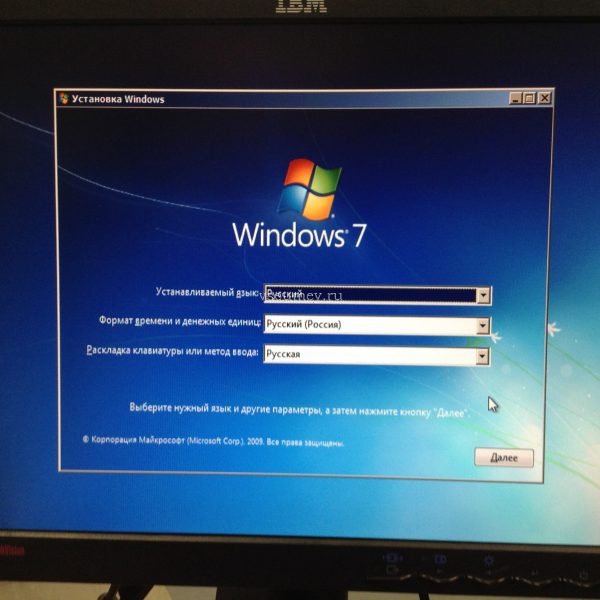
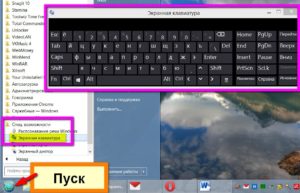 Если при запуске игры клавиатура не работает полностью или ее функциональность нарушается, возможно, причина в USB разъеме. Следует проверить его работоспособность, подключив в другой порт.
Если при запуске игры клавиатура не работает полностью или ее функциональность нарушается, возможно, причина в USB разъеме. Следует проверить его работоспособность, подключив в другой порт.


















